DVD 是 2000 年代數字時代最受歡迎的視頻媒體。 它為帶有 DVD 播放器和遊戲機的家庭提供(幾乎)即時訪問電影、視頻和遊戲的功能。 它的受歡迎程度似乎在下降,但仍有幾百萬消費者。 DVD 出租仍然存在,您的家中可能有 DVD 收藏。
DVD 讓我們可以在家中的寬屏電視上欣賞視頻,而便攜式設備則為個人觀看或隨身攜帶媒體提供了便利。 如果您需要將 DVD 複製到 Android 平板電腦或手機,本文將提供最佳解決方案。
Android 設備無法直接播放 DVD。 如果您的設備支持,您可以考慮使用 USB On-the-Go (OTG) 系統並連接到外部 DVD 播放器。 雖然,只有少數人這樣做。 如果您有平板電腦,您實際上並不需要購買便攜式 DVD 播放器。 要利用您的 Android 平板電腦和 DVD,請翻錄 DVD 以獲取與 Android 兼容的數字副本,然後將文件傳輸到您的設備。
內容指南 第 1 部分。 如何將 DVD 轉換為 Android 平板電腦支持的格式?第 2 部分。 如何將 DVD 複製到 Android 平板電腦?部分3。 結論
當您將 DVD 翻錄成數字媒體文件時,輸出通常是家庭 DVD、AVI 或與您的 Android 平板電腦不兼容的格式。 要使 DVD 可在您的設備上播放,您需要一個多功能且可靠的視頻轉換器。 DumpMedia 視頻轉換 將是您將 DVD 複製到 Android 平板電腦或任何設備所需的軟件工具。
DumpMedia Video Converter 是滿足您視頻處理需求的完整軟件包。 除了轉換,您還可以下載、播放和 編輯視頻 在一個軟件中。 憑藉直觀直接的用戶界面設計,即使是初學者也可以立即開始視頻處理操作。 以下是它的一些突出特點:
更重要的是,轉換性能比標準計算快六倍,而不會損失視頻質量。 這一優勢源於 GPU 通過 NVIDIA CUDA、NVENC、AMD 和 Intel HD Graphics 硬件加速技術使用。
以下是將 DVD 轉換為 Android 支持格式的步驟:
步驟1。 安裝 DumpMedia Mac 或 PC 上的視頻轉換器
從免費下載安裝程序 DumpMedia 網站。 完成安裝並啟動應用程序。
步驟 2. 添加 DVD 文件進行轉換
單擊“添加文件”以導入 DVD 文件或將視頻拖放到應用程序的界面。

步驟 3. 設置輸出格式和目標文件夾
在顯示屏的右側,單擊“轉換格式”並在 MP4、MOV、MKV 和許多更常見的視頻格式之間進行選擇,或者選擇您的設備。 單擊保存按鈕。 然後瀏覽並設置轉換文件的所需輸出文件夾。

步驟 4. 轉換 DVD 文件
單擊右下角的“轉換”按鈕。 轉換完成時會提示您。 通過單擊“最近的項目”選項卡檢查轉換後的視頻。

您現在可以在 Android 平板電腦上欣賞 DVD 電影了!
現在您已經有了格式正確的視訊文件,準備好適用於您裝置的 USB 電纜,並準備將 DVD 從您的裝置複製到 Android 平板電腦 WinWindows PC 或 Mac。
Win安卓系統
第 1 步:解鎖您的 Android 平板電腦,然後使用 USB 數據線將其連接到您的計算機。
步驟 2. 建立連接後,平板電腦上的系統通知將顯示消息“正在通過 USB 充電此設備”。 點擊此通知。
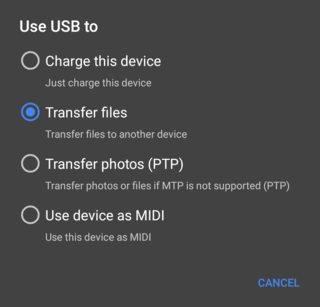
第 3 步:在“將 USB 用於”菜單下選擇“文件傳輸”。 檢查您的計算機顯示。 文件傳輸窗口應打開。 將轉換後的 DVD 文件拖放到文件傳輸窗口中。 等待傳輸完成。
第 4 步。 傳輸完成後,安全地從計算機中彈出您的 Android 平板電腦並斷開 USB 電纜。 檢查傳輸的 DVD 文件是否在您的設備上播放。
Mac 到安卓
步驟1。 去 安卓的網站 並下載適用於 macOS 的 Android 文件傳輸安裝程序。 完成安裝過程後,運行應用程序。
第 2 步。 解鎖您的 Android 平板電腦,然後使用 USB 電纜將其連接到您的 Mac。
步驟 3. 建立連接後,將顯示“通過 USB 充電此設備”消息。 點擊此通知。
第 4 步:選擇“將 USB 用於”菜單下的“文件傳輸”。 檢查您的 Mac 顯示屏以查看 Android 文件傳輸窗口。 將轉換後的 DVD 文件拖放到此窗口中。 等待傳輸完成。
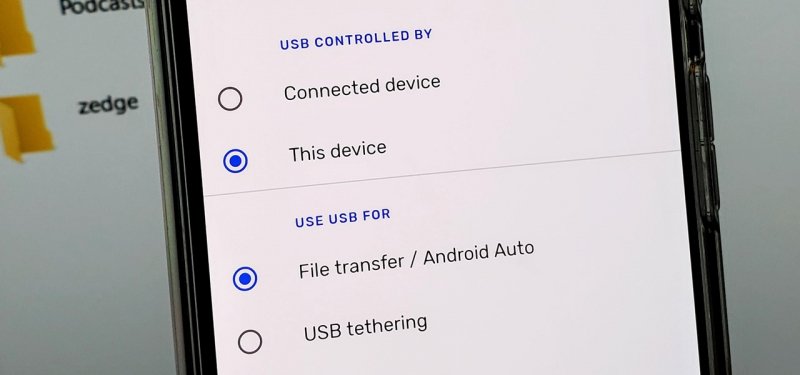
您在家中享受了您的 DVD。 您也可以在 Android 平板電腦上查看它們。 無需外部驅動器和復雜系統即可隨身攜帶 DVD 電影。 只需將 DVD 複製到 Android 平板電腦甚至其他設備,如 iPhone、iPad、Kindle、三星、華為、黑莓等不同手機品牌,甚至遊戲機! 所有這些都通過使用來支持 DumpMedia 視頻轉換器。
本文僅通過幾個工具和步驟演示瞭如何轉換家庭 DVD 文件、將它們複製到 Android 平板電腦以及隨時隨地體驗 DVD。 和 DumpMedia 視頻轉換器,您甚至可以輕鬆個性化、編輯和增強您的視頻。 繼續,放鬆,隨時隨地播放您的視頻和電影,為您的 Android 設備優化高質量的圖像和聲音。
